Πώς να περιστρέψετε το βίντεο κατά 90 μοίρες στα Windows 7 κατά την προβολή - βήμα προς βήμα περιγραφή και τρόπους
Πολύ συχνά, πολλοί χρήστες βιώνουνέτσι ώστε το βίντεο κατεβάσει από το Internet είναι κάπως άβολο για την προβολή μόνο για το λόγο ότι περιστρέφεται με μια ορισμένη γωνία. Παρακάτω θα καλούνται να εξετάσουν τους βασικούς τρόπους που μας επιτρέπουν να λύσει το πρόβλημα του πώς να μετατρέψει το βίντεο σε 90 ή 180 μοίρες. Βασικά, το κάνει σε οποιοδήποτε σύστημα που βασίζεται στα Windows είναι αρκετά στοιχειώδες, αλλά είναι δυνατόν να προσφέρει μερικές επιλογές που επιτρέπουν την περιστροφή σε γωνίες, διαφορετικές τιμές. Αυτό ισχύει όχι μόνο σταθερό, αλλά επίσης κινητά συστήματα, τα οποία, ωστόσο, η επίλυση αυτού του προβλήματος είναι πολύ απλουστευμένη (στο εξής αυτό θα συζητηθεί χωριστά).
Πώς περιστρέφω το βίντεο 90 μοίρες; Windows 7: Διαφορετικοί τρόποι
Η επεξεργασία του πλαισίου είναι άρρηκτα συνδεδεμένη μεδιάφορους τύπους προγραμμάτων. Στην απλούστερη περίπτωση, μπορείτε να περιστρέψετε το βίντεο κατά 90 μοίρες στα Windows 7 ή σε οποιοδήποτε άλλο σύστημα απευθείας κατά την αναπαραγωγή ενός αρχείου από οποιονδήποτε γνωστό παίκτη.

Ωστόσο, δεν είναι όλες οι εφαρμογές αυτού του τύπουμπορεί να διατηρήσει την περιστρεφόμενη εικόνα ώστε να αναπαραχθεί στη συνέχεια στην επιθυμητή λειτουργία. Σε τέτοιες περιπτώσεις είναι απαραίτητο να απευθυνθείτε τουλάχιστον στα πιο απλά βοηθητικά προγράμματα επεξεργασίας βίντεο με την επακόλουθη συντήρηση. Επιπλέον, οι ρυθμίσεις ορισμένων καρτών βίντεο ή η ρύθμιση παραμέτρων οθόνης στο ίδιο το σύστημα είναι επίσης ικανές να επιλύσουν αυτή την εργασία. Ας εξετάσουμε όλες τις παραλλαγές.
Πώς περιστρέφω το βίντεο κατά 90 μοίρες κατά την προβολή;
Όπως γνωρίζετε, οποιοδήποτε σύστημα των Windows έχειπροεπιλεγμένη συσκευή αναπαραγωγής (Media Player). Στα σύγχρονα συστήματα, ο κλασικός παίκτης δεν είναι διαθέσιμος και χρησιμοποιείται μια ενημερωμένη ανάπτυξη.
Πώς να αναστρέψετε το βίντεο σε έναν υπολογιστή με τα Windows 7; Απλούστερη από απλή. Αφού ανοίξετε το αρχείο και ξεκινήσετε την αναπαραγωγή, μπορείτε να χρησιμοποιήσετε το πιο κοινό μενού περιβάλλοντος, που καλείται μέσω του PCM στην εικόνα, όπου έχει επιλεγεί η επιθυμητή περιστροφή. Αλλά μην εκπτώσετε τις ειδικές ρυθμίσεις των καυτών πλήκτρων που σας επιτρέπουν να αρνηθείτε την κλήση διαφόρων ειδών μενού και ρυθμίσεων. Για παράδειγμα, μπορείτε να περιστρέψετε το προβαλλόμενο πλαίσιο κατά 180 μοίρες χρησιμοποιώντας τα πλήκτρα Ctrl + Alt και ταυτόχρονα πατώντας το βέλος επάνω. 90 μοίρες προς τα δεξιά ή προς τα αριστερά γίνεται με τον ίδιο αρχικό συνδυασμό, αλλά χρησιμοποιούνται και τα αντίστοιχα βέλη.

Μια παρόμοια επιλογή είναι να χρησιμοποιήσετεΠλήκτρα Alt σε συνδυασμό με ένα αριθμητικό πληκτρολόγιο (εάν υπάρχει). Αλλά η χρήση αυτού του παίκτη, καθώς και του κλασικού παίκτη που περιγράφεται παρακάτω, δεν είναι σκόπιμη, ούτε επειδή δεν διατηρεί την εμφάνιση της εικόνας, αλλά μόνο επειδή είναι εξαιρετικά περιορισμένη σε αναγνωρίσιμες και αναπαραγώγιμες μορφές.
Windows Media Classic Player
Κλασικό πρόγραμμα αναπαραγωγής σε πρόσφατες εκδόσεις των Windowsαπουσιάζει. Μπορείτε να το κατεβάσετε απευθείας στον επίσημο πόρο της Microsoft. Αν θέλετε, μπορείτε να κάνετε λήψη και ένα ολόκληρο συγκρότημα πολυμέσων, που ονομάζεται Media Center. Οι ενέργειες που σας επιτρέπουν να περιστρέψετε το βίντεο κατά 90 μοίρες στα Windows 7 ή οποιαδήποτε άλλη τροποποίηση του συστήματος χρησιμοποιώντας αυτά τα εργαλεία δεν θα είναι ιδιαίτερα διαφορετικές.

Εκτός από τους παραπάνω συνδυασμούς, μπορείτεΧρησιμοποιήστε ειδικές ρυθμίσεις όπου σχεδιάζετε να ορίσετε τις δικές σας συντομεύσεις πληκτρολογίου για γρήγορη περιστροφή, αλλαγή μεγέθους της εικόνας κ.ο.κ.
Προσανατολισμός οθόνης
Όλοι οι χρήστες δεν γνωρίζουν ότι η περιστροφή του βίντεο κατά 90 μοίρες στα Windows 7 και σε άλλα συστήματα μπορεί να είναι αρκετά απλή, ρυθμίζοντας τις κατάλληλες ρυθμίσεις οθόνης.

Μπορείτε να το κάνετε αυτό μέσω του μενού εξατομίκευσης ήεπιλέξτε τις ρυθμίσεις ανάλυσης οθόνης (οθόνη), όπου απλά πρέπει να ρυθμίσετε τον προσανατολισμό σε οριζόντιο ή κατακόρυφο (ή αντίστροφα σχήματα). Η μέθοδος είναι μάλλον άβολη, καθώς το απαιτούμενο βίντεο θα αναπαράγεται όπως αναμένεται, αλλά τα αρχεία με τον κανονικό προσανατολισμό θα γυρίσουν ανάποδα. Για τέτοιες περιπτώσεις, είναι καλύτερο να χρησιμοποιείτε άλλες μεθόδους.
Ρυθμίσεις προσαρμογέα γραφικών
Πολλές κάρτες γραφικών μπορούν επίσης να περιστρέψουν το βίντεο κατά 90 μοίρες. Τα Windows 7 χρησιμοποιούνται, ή οποιοδήποτε άλλο λειτουργικό σύστημα, δεν παίζει ιδιαίτερο ρόλο εδώ.
Είναι σημαντικό να καταλάβετε μόνο τη στιγμή της εγκατάστασηςΟι αντίστοιχες παράμετροι αφορούν κυρίως τις επιλογές οθόνης στο ίδιο το λειτουργικό σύστημα και διπλασιάζονται από την εφαρμογή διαχείρισης του προσαρμογέα γραφικών (αν και με προχωρημένα προγράμματα ελέγχου μπορούν να ανοίξουν εκτεταμένες παράμετροι, οι οποίες δεν είναι διαθέσιμες σε τυποποιημένες επιλογές OS). Σε γενικές γραμμές, δεν πρόκειται για ολοκληρωμένες μάρκες, αλλά για κάρτες γραφικών NVIDIA και Radeon. Οι ενσωματωμένες κάρτες γραφικών δεν έχουν καν αυτές τις ρυθμίσεις στις επιλογές του DirectX.
VLC Player
Όσο για τους παίκτες, αξίζει τον κόποσημειώστε τη συσκευή αναπαραγωγής VLC. Όχι μόνο μπορεί να αναπαράγει σχεδόν όλες τις γνωστές μορφές ήχου και βίντεο, είναι πολύ εύκολο να περιστρέψετε την εικόνα σε αυτό.

Για την υλοποίηση τέτοιων ενεργειών είναι απαραίτητοΑνοίξτε τη ρύθμιση των φίλτρων και των εφέ στο μενού εργαλείων και, στη συνέχεια, ελέγξτε το σημείο περιστροφής. Για να έχετε γρήγορη πρόσβαση σε μια τέτοια επιλογή, μπορείτε να ορίσετε τον δικό σας συνδυασμό πλήκτρων με τον τρόπο που γίνεται στο κλασικό πρόγραμμα αναπαραγωγής Windows.
Με την ευκαιρία, το πόσο γρήγορανα μετατρέψετε το βίντεο στον υπολογιστή και το τηλέφωνό σας χρησιμοποιώντας οποιοδήποτε τύπο συσκευής, ποικίλλει πολύ. Αν ο αισθητήρας στροφών είναι ενεργοποιημένος στην κινητή συσκευή, τοποθετήστε απλά τη συσκευή στην κατάλληλη θέση και η στροφή θα εμφανιστεί αυτόματα. Αλλά με υπολογιστές ή φορητούς υπολογιστές τέτοιες ενέργειες δεν περνούν.
Περιστρέψτε το βίντεο και αποθηκεύστε τα σε κανονικά προγράμματα συστήματος
Ας δούμε όμως πώς να περιστρέψουμε το βίντεο στο 90βαθμούς και αποθηκεύστε. Επειδή πρότυπο παίκτες τέτοιες ευκαιρίες δεν είναι καλύτερη, πριν να ανοίξετε το αρχείο, χρησιμοποιήστε το πρόγραμμα επεξεργασίας βίντεο.

Δεδομένου ότι το πιο βασικό εργαλείο είναι κατάλληλοτο ίδιο Movie Maker ή το "Studio Film". Μετά το άνοιγμα του αρχείου, μπορείτε να χρησιμοποιήσετε δύο κουμπιά, που υποδεικνύονται από τα βέλη προς τα δεξιά και προς τα αριστερά, με διαδοχικό κλικ, το οποίο μετατρέπει την εικόνα στην καθορισμένη κατεύθυνση με γωνία πολλαπλάσια των 90 μοίρες. Στην πραγματικότητα, μετά από αυτό, απλά πρέπει να αποθηκεύσετε το ανοιχτό αντικείμενο με ένα νέο όνομα ή να χρησιμοποιήσετε την γρήγορη αποθήκευση (Ctrl + S). Το μειονέκτημα μιας τέτοιας εφαρμογής είναι μόνο ότι έχει περιορισμούς στα αντιληπτά μορφότυπα και ορισμένα αρχεία δεν μπορούν να ανοιχτούν απλά. Αυτό ισχύει ιδιαίτερα για πρόσφατα ανακοινωθέντα φορμά όπως FLV. Δυστυχώς, τα "εγγενή" προγράμματα των Windows μπορούν να αναγνωρίσουν μόνο τα πιο συνηθισμένα μη συμπιεσμένα μορφότυπα και ο προσανατολισμός γίνεται κυρίως στα πρότυπα αρχεία των συστημάτων Windows. Μπορείτε, φυσικά, αρχικά να χρησιμοποιήσετε κάποιο μετατροπέα και να μετατρέψετε το αρχικό βίντεο σε μορφή με Windows. Αλλά αξίζει να κάνουμε τέτοιες ενέργειες, αν υπάρχει μια απλούστερη λύση στο πρόβλημα;
Χρησιμοποιώντας ανάπτυξη τρίτου μέρους
Και τα πιο αποτελεσματικά είναι επαγγελματικά πακέτα λογισμικού για την επεξεργασία βίντεο υλικό.
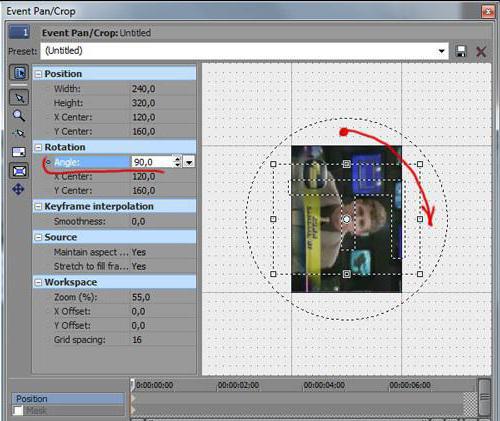
Σήμερα μπορούν να βρεθούν πάρα πολύ. Εάν ο χρήστης έχει τουλάχιστον πρωτογενείς δεξιότητες στην εργασία με παρόμοια εργαλεία, μπορείτε να συμβουλεύσετε ένα ισχυρό πρόγραμμα Sony Vegas Pro. Οι βοηθητικές εφαρμογές ενός τέτοιου σχεδίου, σε αντίθεση με όλα τα άλλα εργαλεία, σας επιτρέπουν να επιλέξετε μια αυθαίρετη γωνία περιστροφής και όχι απλώς να πάτε πάνω από ένα πολλαπλάσιο των τιμών των 90 μοιρών. Το πλεονέκτημα είναι επίσης ότι μπορείτε να ορίσετε ταυτόχρονα την εφαρμογή διαφόρων εφέ ή να χρησιμοποιήσετε την αντι-αλλιάζωση, η οποία μπορεί να συμβεί όταν καθορίζετε μια περιστροφή.
Ακόμη και μερικοί επεξεργαστές ήχου όπως ο ήχοςΤο Forge μπορεί να επεξεργαστεί το βίντεο που έχει εισαχθεί. Οι εφαρμοζόμενες ρυθμίσεις φαίνονται πολύ διαφορετικές. Μπορείτε να αλλάξετε όχι μόνο τη θέση της εικόνας σε σχέση με την οθόνη, αλλά και να αλλάξετε τον ρυθμό καρέ (fps). Και αυτό δεν μιλάει για το γεγονός ότι ο αρχικός ήχος ποικίλει σε όλες τις παραμέτρους.
Συμπέρασμα
Ως ένα συγκεκριμένο αποτέλεσμα, παραμένει να προσθέσουμε ότικάθε πρόσωπο πρέπει να κατανοεί σαφώς την εργασία. Ανάλογα με το αν θέλει να περιστρέψει την εικόνα κατά την προβολή ή να την αποθηκεύσει αφού κάνει τέτοιες ενέργειες, οι χρησιμοποιούμενες μέθοδοι θα είναι τελείως διαφορετικές. Αλλά τι από τα παραπάνω είναι η πιο πρακτική επιλογή; Φαίνεται ότι οι εφάπαξ λειτουργίες κατά την παρακολούθηση ενός βίντεο μπορούν να χρησιμοποιηθούν μόνο εάν δεν υπάρχει περαιτέρω συντήρηση. Αλλαγή των ρυθμίσεων οθόνης επίσης δεν συνιστάται, διότι τότε ακόμη και η διεπαφή του λειτουργικού συστήματος θα φαίνεται διαφορετική. Υπάρχει μόνο η χρήση εκδοτών με το περαιτέρω άνοιγμα των αποθηκευμένων αρχείων στους παίκτες. Εάν δεν μπορείτε να εργαστείτε με επαγγελματικά βοηθητικά προγράμματα, δεν υπάρχει τίποτα να ανησυχείτε για τη χρήση των απλούστερων προγραμμάτων του ίδιου του συστήματος. Εάν μάθετε πώς να τα χρησιμοποιήσετε, μπορείτε να προχωρήσετε σε πιο σύνθετα πακέτα και ρυθμίσεις. Περιττό να πω, τι ακριβώς προτιμούν στις περισσότερες περιπτώσεις;








